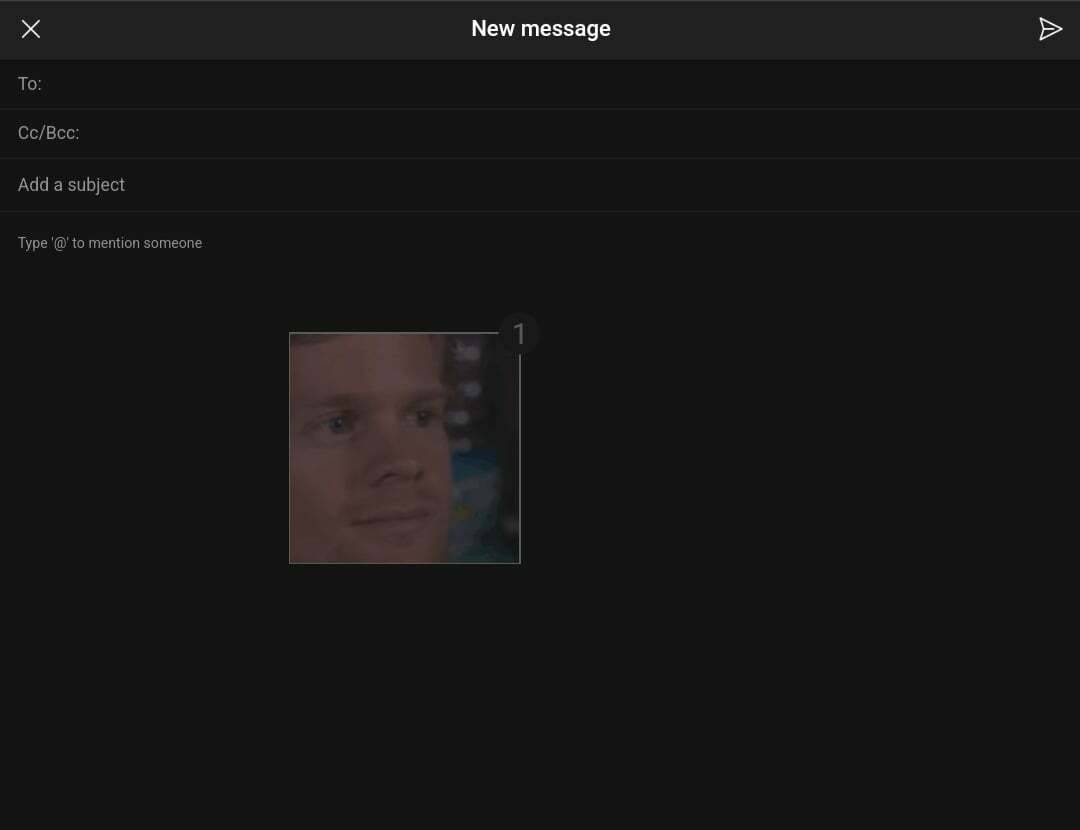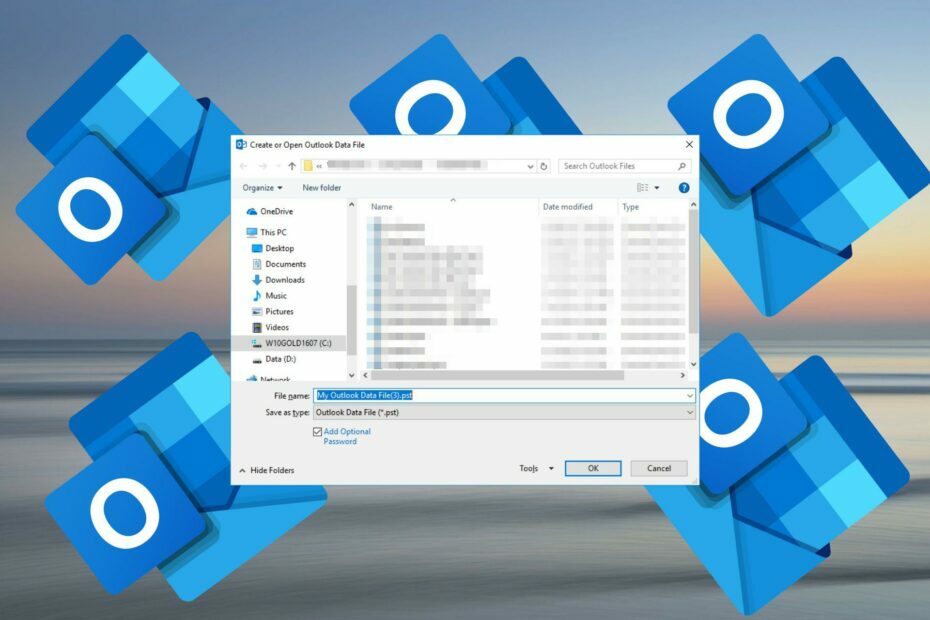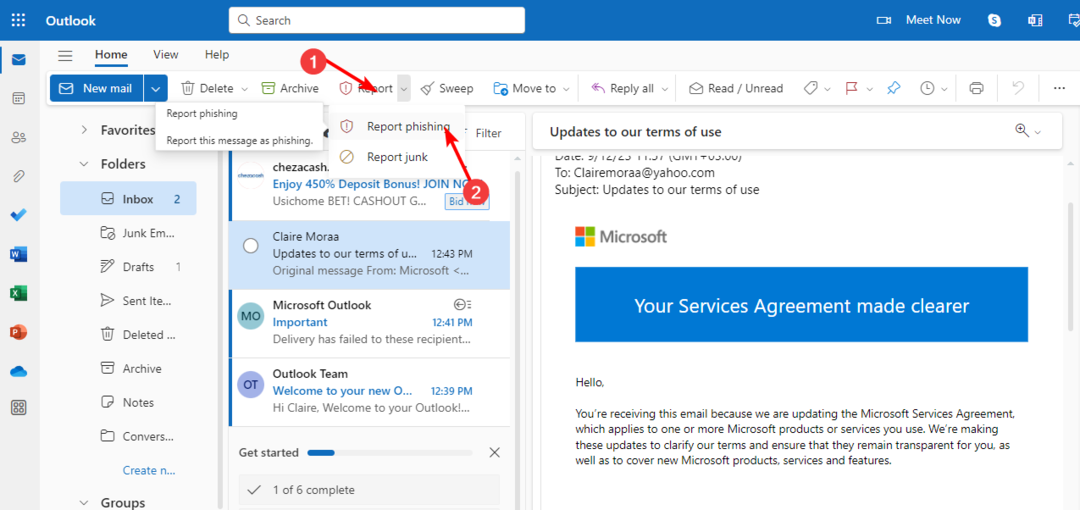Find dine e-mails hurtigere med søgemapperne i Outlook
- Hvis du leder efter en fleksibel måde at gemme og organisere beskeder i din e-mail på, kan du oprette og bruge søgemapper i Outlook.
- Outlook-søgning er et kraftfuldt værktøj, og det er nemt at fare vild i dybden af dets funktionalitet, fra standard til tilpassede søgninger.
- Denne artikel vil dele, hvordan du forfiner din søgning i Outlook ved hjælp af søgemapper.
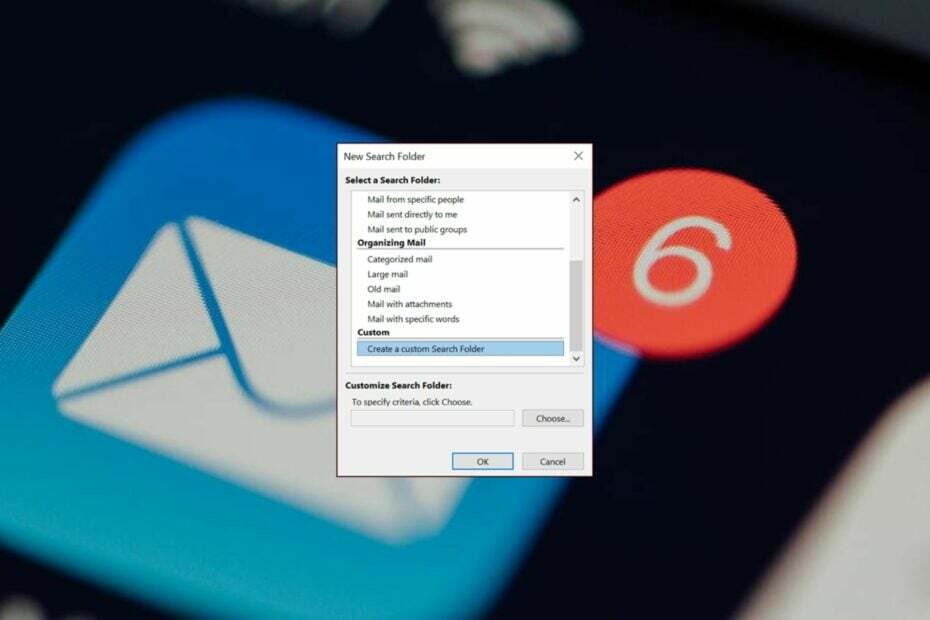
Du ved, hvordan CTRL + F combo gør den perfekte søgefunktion i dokumenter? Forestil dig nu det samme i Outlook. At søge i mapper er ret nyttigt i Outlook, men ikke mange mennesker genkender det eksisterer, eller hvordan man opsætter det.
Vi ved, hvor vigtigt det er, og hvordan det kan forbedre din e-mail-produktivitet, så her er, hvordan du gør det.
Hvorfor kan jeg ikke søge i mine Outlook-mapper?
Hvis du har modtaget en vigtig e-mail og siden har flyttet rundt på tingene i din e-mail, kan det være svært at knække, hvilken mappe den ligger i.
Du skal udføre en søgning i dine mapper for at finde den. Men hvad sker der, når din søgefunktion ikke virker i dine Outlook-mapper?
Hvad kan årsagen være? Nedenfor undersøger vi nogle mulige årsager:
- Forkert/deaktiveret indeksering – Indeksering tildeler dine Outlook-mapper en vis rækkefølge, så søgeforespørgslen kan returnere resultater hurtigt. Hvis det ikke er aktiveret, kan søgeresultaterne ikke genereres.
- Forældet Outlook-app – Hvis Outlook-søgning virker ikke, kører du muligvis en forældet version af programmet.
- Korrupt søgeindeks – Søgeindekset indeholder en database med dine Outlook-mapper og bliver større med flere e-mails. Med tiden kan det blive korrupt og helt stoppe med at fungere.
- Forkert konfiguration – Hvis du ikke har konfigureret din Outlook-mail til at søge efter mapper eller opsætte søgefiltre, er der ingen måde, dine søgeresultater vil være afgørende.
- Korrupt applikation – Det er også muligt for din Outlook-applikation at blive korrupt. Dette kan skyldes korrupte poster i registreringsdatabasen eller en malware-invasion.
Nu hvor du er klar over, hvorfor søgning i dine mailmapper nogle gange kan mislykkes, er her, hvordan du organiserer dine e-mails i mapper med disse hurtige trin.
Hvordan kan jeg søge i en mappe efter navn i Outlook?
1. Standard søgemappe
- Start din Outlook-app.
- Klik på Fil menu, og vælg derefter Muligheder.
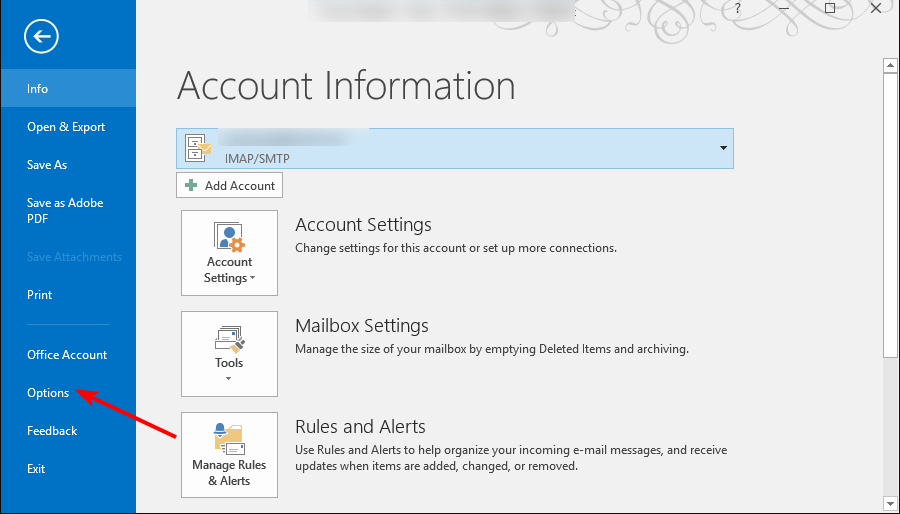
- I Outlook-indstillinger dialogboks, klik på Søg.
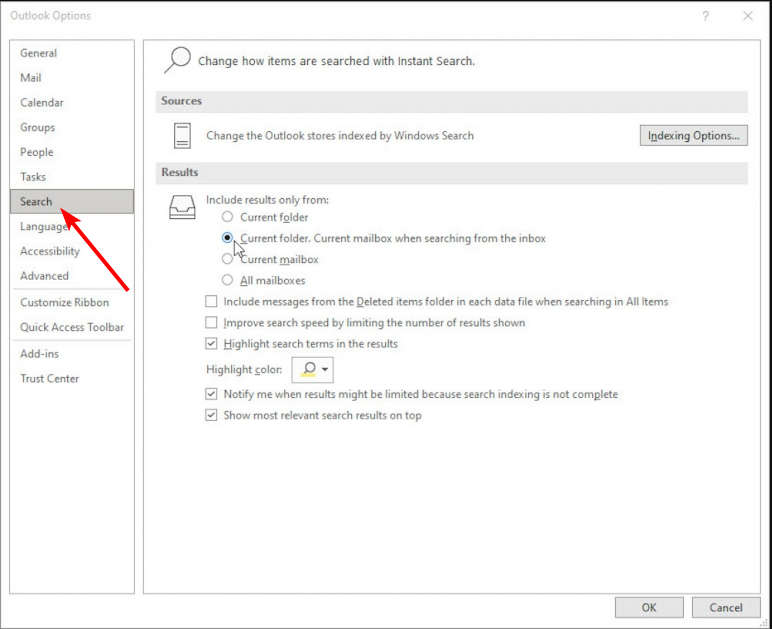
- Under Resultater, vælg din nuværende mappe eller alle postkasser, hvis du har flere e-mail-profiler, og klik derefter Okay.
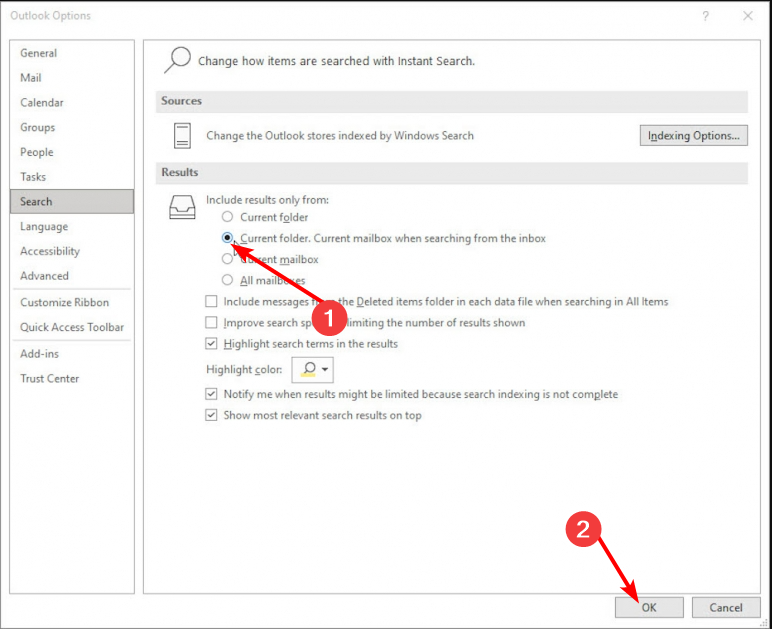
Outlook har en indbygget søgemappe, der er forudkonfigureret til dig. Det eneste problem med disse foruddefinerede muligheder er, at de kan tvinge dig til at søge i mapper, du ikke er interesseret i, hvilket tager meget af din tid.
Dette gælder især, hvis du modtager mange e-mails, eller en mappe er forsvundet fra din Outlook post. Desuden, hvis du ikke kan finde en e-mail i mappens placering i Outlook, vil det være en kedelig proces.
En mere struktureret måde at søge i e-mails er ved at oprette en brugerdefineret mappe. Du kan oprette en separat mappe for hver søgeforespørgsel og så mange mapper, du vil, hver med forskellige søgemuligheder.
2. Opret en tilpasset søgemappe
- Start din Outlook-app.
- Klik på Post ikon i nederste venstre hjørne.
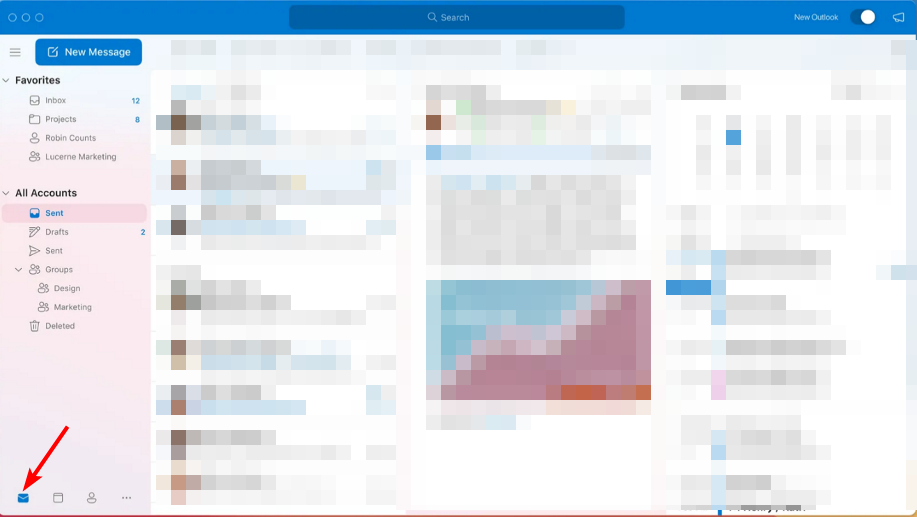
- Naviger til Folder fanen i topmenuen, vælg Ny søgemappe.
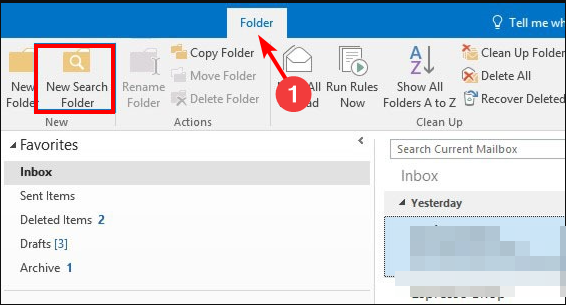
- I Ny søgemappe dialogboksen, der åbnes, skal du vælge Opret en tilpasset søgemappe, opret et navn til din søgemappe, og klik Okay.
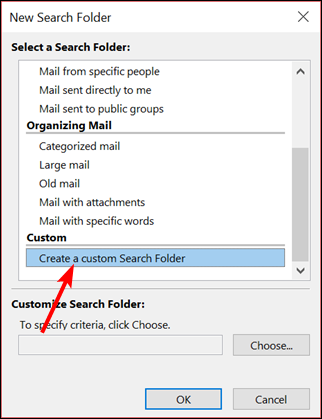
- Klik på Vælge under Tilpas søgemappe for at angive søgekriterierne.
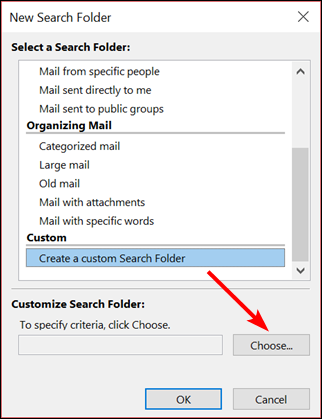
- I Dialogboksen Søgemappekriterier, naviger til hver fane, vælg de relevante elementer, du vil indstille betingelser for, og tryk derefter på Okay.
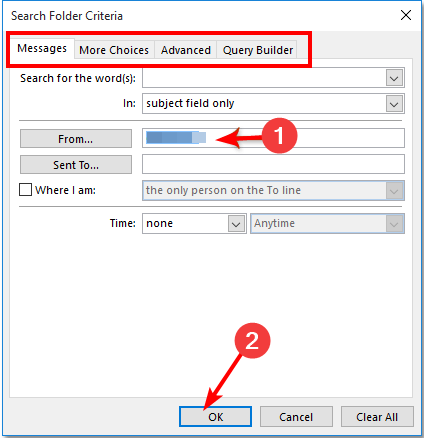
- For at søge skal du vende tilbage til dine Outlook-søgemapper og vælge den, du har oprettet.
- Sådan holder du Outlooks kalendere valgt
- Sådan skjuler du afsluttede opgaver i Outlook
- Sådan finder du en mappe, jeg ved et uheld flyttede i Outlook
Nogle gange leder du måske efter en bestemt type e-mail eller individuel besked. Og selvom den forudindstillede søgemappe stadig kan vise disse søgeforespørgsler, kan de være tidskrævende.
Det er derfor, du har brug for tilpassede søgemapper i Outlook for at indsnævre dine søgeresultater til en bestemt e-mail-mappe. For eksempel, hvis du vil finde alle e-mails fra en bestemt person, vil du oprette en søgemappe for dem og filtrere dine meddelelser efter denne mail-mappe.
Du vil være i stand til at samle beskeder, der matcher bestemte søgemappekriterier, på et enkelt sted. Desuden, når du er færdig, kan du altid slette de virtuelle mapper ved at højreklikke på søgemapper og slippe af med dem.
Så det er sådan man bruger søgemapper i Outlook. Forhåbentlig hjælper de dig med at organisere din tid og din ulæste mail på en måde, der fungerer bedst for dig.
Ud fra vores egen forskning kan disse typer mapper være mere effektive end søgelinjen i Outlook. Uanset om du bruger den indbyggede eller brugerdefinerede søgemappe, kan du spare tid på at søge efter e-mails. Det er det perfekte værktøj til at holde styr på din indbakke.
Hvis Outlook ikke er din kop te, har vi en ekspertanbefalingsliste over andre e-mail-klienter for at øge din produktivitet.
Som altid, hvis du har spørgsmål eller forslag til denne artikel, er du velkommen til at efterlade en kommentar nedenfor.